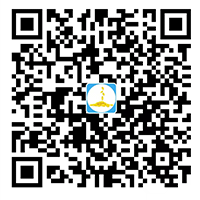作为最受欢迎的建站程序之一,Wordpress 为全球超过43%的站长提供了免费建站源码,国内也有大量的建站者采用 WP 创建企业网站、个人网站和外贸网站。这些网站的核心虽然都是wordpress系统,但是前端展示千姿百态,这是因为不同的网站采用了不一样的主题模板,我们国内也有很多开发者创作了优秀的模板,不过相对来说还是国外的开发者数量更多,他们开发的主题涵盖各种行业领域,可以满足各种各样的需求。也有一些国外主题受到了国内建站者的青睐。
这些国外 WordPress 主题,语言都是以英文为主,很少提供中文版本。对于国内用户来说,如果要使用国外 WordPress主题,最好可以将其翻译成中文。今天我们就介绍一款wordpress主题翻译插件 Loco Translat,它可以直接在仪表盘进行主题翻译操作。
Loco Translat 插件(免费)
Loco Translate 是一款优秀的WordPress插件,可以直接在 WordPress 仪表盘完成对主题和插件的翻译,而且这款插件是免费的哦!
1、内置翻译编辑器
2、可以直接创建和更新语言文件
3、原生 MO 编译,支持 PO 功能
4、内置 WordPress 语言环境代码
5、支持键盘快捷键的 PO 文件编辑器
Loco Translate 为 使用WordPress国外主题的用户,提供了一种直接通过 WordPress 仪表盘翻译主题和插件的方法,大大方便了国内的建站用户。
如何使用 Loco Translate 翻译主题
1、安装 Loco Translate 插件
要安装 Loco Translate 插件,先登录 WordPress 后台,仪表盘–>插件 –> 安装插件 –>搜索和安装 Loco Translate 插件。

安装完成后,启用插件,就可以在 WordPress 仪表盘看到 Loco Translate 的菜单项。
2、设置 WordPress 默认语言
我们使用Loco Translate插件之前,最好先将 WordPress 的语言设置为中文。
仪表盘–>设置–>常规,滚动到“站点语言”所在的区域。在下拉菜单中选择目标语言,即可完成 WordPress 的语言设置。
3、翻译wordpress主题
仪表盘 –> 设置 –> Loco Translate > Themes,查看当前安装的所有主题:
选择我们要翻译的国外主题名称,点击并选择语言设置,就可以进行wordpress主题翻译了。先选择要翻译的单词或短语,下面会出现两个方框,一个是源语言,另一个是我们要翻译的中文。
以上就是使用Loco Translate插件来翻译WordPress国外主题的基本操作。这个wordpress插件操作简单,还可以配置google等第三方翻译辅助,非常适合国内站长和主题开发者来翻译 WordPress 国外主题和插件。
通常我们国内的站长做企业站和博客更喜欢使用国内主题,但是做外贸商城网站和英文站更适合的还是使用wordpress英文主题,这会更符合国外用户和搜索引擎的胃口,总之,Loco Translate插件给了我们更多的选择,感谢插件的开发者。
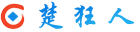 楚狂人
楚狂人